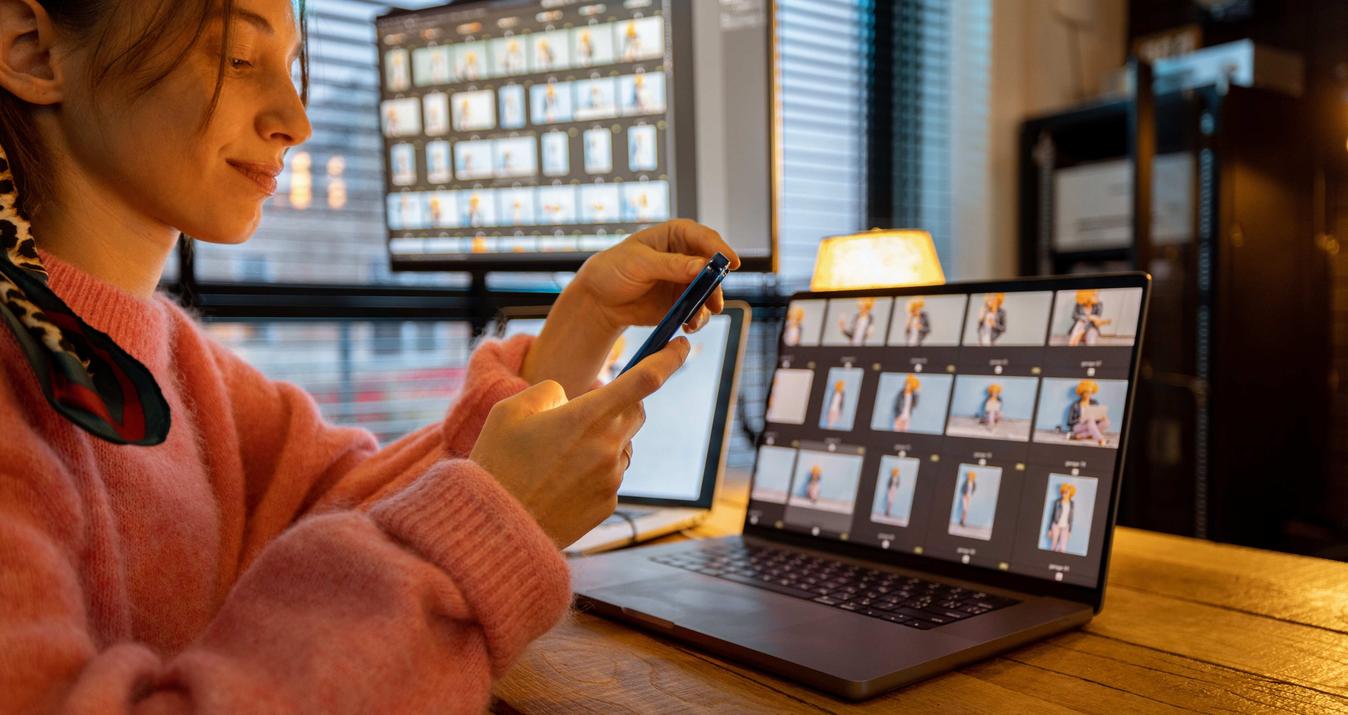Transférer des photos d’un appareil photo vers un téléphone
Avril 17, 2025

Découvrez des méthodes pratiques pour transférer les photos de votre appareil photo vers votre téléphone – sans ordinateur, avec des instructions claires et étape par étape !
Vous souhaitez transférer rapidement les photos de votre appareil photo numérique vers votre téléphone pour les partager ou simplement les sauvegarder ? C’est plus simple que vous ne le pensez ! Cet article vous guide à travers plusieurs méthodes efficaces pour passer vos images de l’appareil au téléphone, afin que vous puissiez profiter de vos clichés préférés et les partager sans attendre.
Plongeons sans plus tarder dans ces étapes simples !
Option 1 : Utiliser la connexion Wi-Fi
Vous avez un appareil photo numérique capable d’envoyer des photos vers votre téléphone via Wi-Fi ? Parfait, vous êtes prêt à transférer vos images sans la moindre complication. Voici comment procéder en un clin d’œil !
Luminar Mobile : Téléchargez et éditez instantanément
Disponible sur l’App StoreCe dont vous avez besoin
- Votre appareil photo (assurez-vous qu’il dispose de la fonction Wi-Fi)
- Votre smartphone
- Un réseau Wi-Fi (votre réseau domestique ou celui créé par l’appareil photo)

Étapes à suivre
1. Téléchargez et ouvrez l’application de l’appareil photo : La plupart des appareils photo équipés du Wi-Fi disposent de leur propre application. Téléchargez-la depuis la boutique d’applications de votre téléphone, ouvrez-la, et elle vous guidera pour connecter votre appareil photo.
2. Activez le Wi-Fi sur votre appareil photo : Rendez-vous dans le menu des paramètres de l’appareil et activez la fonction Wi-Fi. Elle se trouve généralement dans les paramètres réseau ou de connectivité.
3. Connectez votre téléphone :
Si votre appareil photo crée son propre réseau Wi-Fi, ouvrez les paramètres Wi-Fi de votre téléphone et connectez-vous à ce réseau.
Si votre appareil utilise un réseau Wi-Fi existant pour se connecter, assurez-vous que votre téléphone et votre appareil photo sont reliés au même réseau.
4. Choisissez et transférez les photos : Une fois la connexion établie, vous pourrez visualiser les photos stockées sur votre appareil photo directement sur l’écran de votre téléphone via l’application. Sélectionnez les images que vous souhaitez transférer et appuyez sur « transférer » : elles seront copiées dans la galerie photo de votre téléphone.
5. Déconnectez-vous : Une fois le transfert terminé, déconnectez-vous du Wi-Fi de l’appareil photo pour économiser la batterie de vos deux appareils.
Quelques conseils pratiques
- Carte SD Wi-Fi : Votre appareil photo n’a pas de Wi-Fi intégré ? Une carte SD équipée du Wi-Fi peut être une excellente alternative. Elle crée son propre réseau pour le transfert.
- Soyez patient : Si le réseau est lent ou encombré, le transfert peut prendre un peu de temps, surtout avec des images haute résolution ou en grande quantité.
Et voilà — transférer vos photos de l’appareil vers le téléphone peut se faire en quelques tapotements, pour partager vos plus beaux clichés dès que vous les avez pris !
Option 2 : Utiliser un câble USB
Voyons comment transférer les photos de votre appareil photo numérique vers votre téléphone à l’aide d’un câble USB — une méthode simple et directe ! Ce guide est particulièrement utile si vous préférez ne pas utiliser d’ordinateur.
Ce dont vous aurez besoin
- Votre smartphone (iPhone ou Android)
- Un câble USB compatible avec votre appareil photo
- Un adaptateur pour téléphone (les utilisateurs d’iPhone auront besoin d’un adaptateur Lightning vers USB)

Étapes pour transférer les photos
- Branchez l’adaptateur à votre téléphone : Insérez l’adaptateur dans le port de charge de votre téléphone. Pour un iPhone, il s’agira du port Lightning.
- Connectez votre appareil photo : Prenez le câble USB correspondant à votre appareil photo, branchez une extrémité à l’appareil et l’autre à l’adaptateur déjà connecté à votre téléphone.
- Ouvrez l’application Photos : Une fois tout branché, votre téléphone devrait vous inviter à ouvrir l’application Photos. Si ce n’est pas automatique, ouvrez-la manuellement. Vous devriez alors voir les photos de votre appareil apparaître.
- Sélectionnez et transférez les photos : Choisissez les images que vous souhaitez transférer vers votre téléphone. Selon la configuration de votre appareil, vous pourrez soit les glisser dans le stockage du téléphone, soit utiliser une option d’importation.
Si vous rencontrez des problèmes de compatibilité avec les ports et les câbles, il se peut que vous ayez besoin d'un adaptateur supplémentaire ou d'un autre type de câble compatible avec votre appareil photo !
Option 3 : Utiliser une carte SD ou un lecteur de carte SD
Vous souhaitez transférer les photos de votre appareil photo numérique vers un iPhone ou un téléphone Android ? Si votre téléphone dispose d’un emplacement pour carte SD, c’est parfait ; sinon, comme c’est souvent le cas avec les iPhones, pas de panique ! Voici un aperçu rapide de la méthode à suivre dans les deux cas.
Ce dont vous aurez besoin
- Appareil photo numérique
- Carte SD
- Votre smartphone
- Emplacement pour carte SD sur le téléphone (si disponible)
- Lecteur de carte SD (si votre téléphone n’a pas de port SD)

Comment transférer les photos
- Retirez la carte SD de votre appareil photo : Éteignez d’abord votre appareil photo pour éviter toute perte de données, puis retirez délicatement la carte SD.
- Insérez la carte SD dans votre téléphone : Glissez la carte SD dans la fente de votre téléphone. Si votre téléphone n'a pas d'emplacement pour carte SD, comme un iPhone par exemple, ne vous inquiétez pas : prenez un lecteur de carte SD qui se connecte au port de charge de votre téléphone.
- Transférez les photos : Déverrouillez votre téléphone et ouvrez l’application Photos. Elle devrait détecter automatiquement la carte SD et afficher les photos qu’elle contient. Il ne vous reste plus qu’à sélectionner celles que vous souhaitez importer dans la galerie de votre téléphone.
Rapide et simple — vous voilà prêt à partager vos plus beaux clichés, sans câble ni ordinateur !
Lire aussi : 15 Alternatives Gratuites à Lightroom en 2025
Option 4 : Utiliser un câble OTG
Vous souhaitez transférer les photos de votre appareil photo numérique directement sur votre téléphone ? L’utilisation d’un câble OTG (On-The-Go) est une excellente solution — particulièrement pratique pour les utilisateurs Android. Voici les étapes à suivre pour déplacer rapidement vos photos !
Ce dont vous aurez besoin
- Un appareil Android compatible OTG
- Un adaptateur USB OTG
- Le câble USB de votre appareil photo

Comment faire
- Branchez l’adaptateur OTG : Connectez l’adaptateur OTG au port de charge de votre téléphone Android.
- Connectez votre appareil photo : Branchez une extrémité du câble USB à votre appareil photo, et l’autre extrémité à l’adaptateur OTG déjà connecté à votre téléphone.
- Configurez la connexion : Votre téléphone devrait vous avertir qu’un appareil est connecté. Faites glisser la barre de notifications vers le bas, sélectionnez les options USB, puis choisissez le mode « Transfert de photos » ou PTP.
- Transférez vos photos : Ouvrez l’explorateur de fichiers de votre téléphone. Un nouveau périphérique devrait apparaître — il s’agit du stockage de votre appareil photo. Ouvrez-le, sélectionnez les photos que vous souhaitez transférer, copiez-les, puis collez-les dans le dossier de votre choix sur votre téléphone.
Vous pouvez tout de même utiliser le câble OTG avec une légère adaptation :
- Utilisez un lecteur de carte : Insérez la carte SD de votre appareil photo dans un lecteur de carte.
- Connectez-le à votre téléphone : Branchez le lecteur de carte à votre téléphone via le câble OTG.
- Transférez les photos : Comme précédemment, ouvrez votre gestionnaire de fichiers, trouvez la carte SD, sélectionnez les images, et copiez-les dans le stockage de votre téléphone.
Cette méthode vous permet de transférer vos photos directement, sans avoir besoin de Wi-Fi ni d’ordinateur, en tirant parti des capacités de connexion de votre téléphone.
Utiliser le Cloud pour un transfert facile
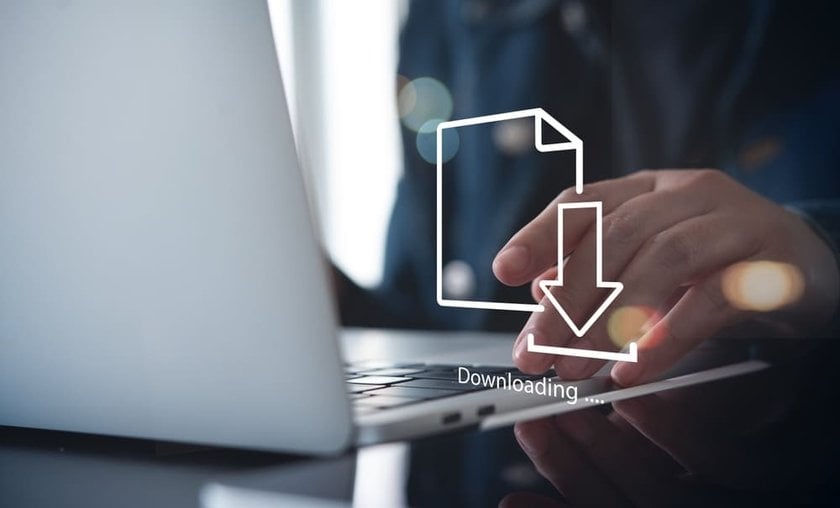
Avec la plupart des appareils photo modernes désormais dotés de la connectivité Wi-Fi, le transfert d’images est devenu plus rapide et plus fluide que jamais. Une fois votre appareil connecté à votre téléphone via l’une des méthodes précédemment décrites, vous avez la possibilité de téléverser vos photos directement sur différents services de stockage en ligne. Parmi les plus populaires : Google Photos, Apple iCloud, Photobucket et Dropbox. Ces plateformes permettent non seulement de stocker vos images en toute sécurité, mais aussi d’y accéder facilement et de les organiser selon vos préférences.
Après le téléversement, vous pouvez aisément déplacer vos photos dans la photothèque de votre iPhone ou la galerie de tout autre appareil, ce qui rend leur gestion et leur partage incroyablement pratiques, où que vous soyez.
Sublimez vos photos avec l’édition
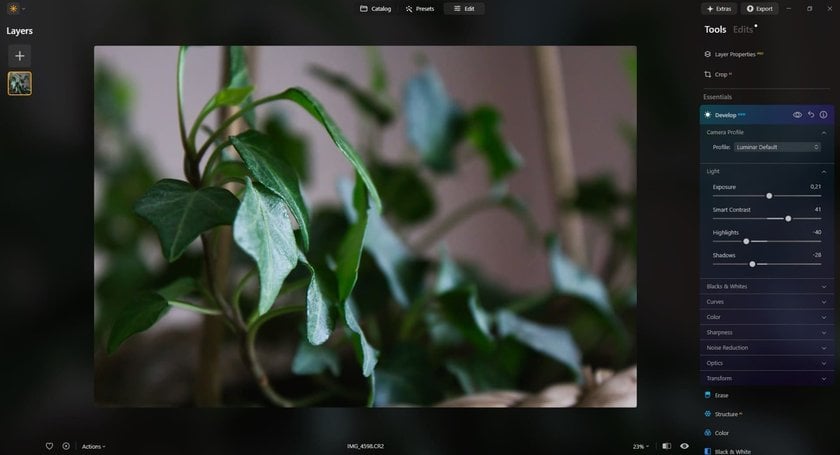
Envie de révéler tout le potentiel de vos clichés ? Luminar Neo est l’outil idéal ! Il simplifie le processus de retouche d'image, permettant à chacun d’améliorer ses images comme un professionnel, directement depuis un ordinateur Mac ou Windows.
Mais Luminar Neo ne se limite pas à corriger quelques défauts : il excelle aussi comme convertisseur d’images RAW, transformant des données brutes en images détaillées et impressionnantes en quelques clics. Vous bénéficiez ainsi d’un meilleur contrôle sur vos retouches finales, pour des photos à la fois naturelles et éblouissantes.
Essayez Luminar Neo et découvrez à quelle vitesse vos photos peuvent se transformer en véritables œuvres dignes d’une galerie !
Explorez la puissance de l'IA avec Luminar Neo
Découvrez-le aujourd'hui !Conclusion
Aujourd’hui, nous avons exploré plusieurs méthodes simples pour transférer vos photos d’un appareil photo vers un téléphone, afin que vous puissiez les partager presque aussitôt après les avoir prises ! Et n’oubliez pas : si vous souhaitez sublimer vos clichés, des outils de retouche comme Luminar Neo peuvent vous aider à les améliorer rapidement grâce à des fonctionnalités puissantes basées sur l’IA.